Когда вы дважды щелкаете файл в пользовательских каталогах, вы ожидаете, что он будет разумно открыт соответствующей программой. Linux Mint, как и Windows, настраивает набор приложений по умолчанию, которые используются для открытия определенных типов документов. Эти значения по умолчанию, как правило, подходят, однако, если вы устанавливаете новое приложение и предпочитаете его использовать, вам необходимо изменить приложение, которое система использует по умолчанию.
К счастью, управлять приложениями, используемыми для открытия ряда распространенных типов файлов, в Mint очень просто. Возможно, вы не получите детального управления, которое предлагает Windows 10, позволяющего настраивать огромный диапазон типов файлов, но это упрощает управление системой и делает ее менее пугающей.
Чтобы управлять приложениями по умолчанию в Linux Mint, нажмите клавишу Super, затем введите «Предпочитаемые приложения» и нажмите Enter.
Совет. Клавиша «Super» — это имя, которое многие дистрибутивы Linux используют для обозначения клавиши Windows или клавиши Apple «Command», избегая при этом любого риска проблем с торговыми марками.
Как изменить редактор по умолчанию в Linux

В окне предпочтительного приложения есть список различных типов файлов и соответствующее приложение по умолчанию для открытия этих типов файлов. Вы можете настроить, какое приложение будет использоваться в качестве файлового браузера, чтобы открывать HTML и другие веб-файлы, открывать файлы, связанные с электронной почтой, открывать документы, открывать обычные файлы. текстовых файлов, для воспроизведения музыкальных и видеофайлов, для просмотра изображений, для открытия файлов кода, для просмотра PDF-документов, для выполнения команд терминала и для работы в качестве калькулятор.
Рядом с каждым из этих вариантов есть приложение по умолчанию. Вы можете выбрать альтернативное приложение, щелкнув раскрывающийся список, который, как правило, будет содержать подходящие альтернативные приложения, между которыми вы можете выбрать.

Если приложения, которое вы хотите использовать, нет в раскрывающемся списке, вы можете нажать «Другое приложение» в нижней части раскрывающегося списка, чтобы выбрать его из полного списка установленных приложений.
Источник: reviensmedia.com
Linux mint программы по умолчанию
Операционная система Linux Mint, всё достаточно просто, Менеджер программ.
Сегодня о программах для пользователя из Менеджер программ . По умолчанию мы имеем веб-браузер Firefox , для работы с документами LibreOffice , тут надо уточнить, что Microsoft Office , детище одноименной корпорации круче, но у нас есть Wine , который надо установить из Менеджера программ , с помощью которого мы можем установить Microsoft Office 2010 на наш компьютер. Проигрыватель Celluloud для фильмов, который мы заменили на VLC . Есть почтовый клиент Thunderbird , но я как и Вы наверно, для чтения домашней почты использую смартфон или веб-браузер.
Изменение порядка загрузки операционных систем (Linux, Windows) в GRUB с помощью Grub Customizer
Для общения мы установим WhatsApp , также можем установить Viber , Skype и Telegram , не забываем, что много программ работает через веб-браузер. Для создания скринкастов, записи видео с экрана, я рекомендовал Вам установить Vokoscreen . Для работы с видео OpenShot видео редактор, который мы установим ниже. Для игр, требуется установить игровой портал Steam , и обязательно подключить в нем Proton , с помощью которого можно запускать игры для Windows , но не все. Для редактирования изображения устанавливаем программу Gimp , аналог Photoshop , кстати, есть ещё и Kripta . Как установить данные программы и многое другое, я подробно описал в своих статьях, ссылка тут и внизу.
Устанавливаем WhatsApp . Жмем Меню , Менеджер программ и вводим в поиск What. Находим программу и нажимаем на неё. Видим информацию по ней и жмем Установить . Все как обычно, предлагается установить дополнительные пакеты, нажимаем Продолжить .
Далее вводим пароль и жмем Аутентификация . Программа установлена на наш компьютер. Далее, через Меню , Приложения , Интернет . Входим в неё и регистрируемся. Всё, WhatsApp работает, видим иконку снизу с право. Да, я не стал показывать свои список контактов.) Кто-то может спросить, почему я подробно всё повторяю, я пишу для простого пользователя.
У меня на практики, был случай, когда я два часа убил на поиск, что делать дальше. При установки, следующие этапы открывались сами, после моих действий или предлагали нажать на next , но в определенный момент ни чего не произошло, я перерыл груду документации, пока нашел ответ, что надо нажать enter . Устанавливаем OpenShot . Опять Меню , Менеджер программ , в поиск вводим openshot и нажимаем на него.
Видим параметры программы и жмем Установить . Источник
Урок #26. Обзор программ Linux Mint

Изначально я планировал сделать подробный обзор программ, которые устанавливаются по умолчанию с Linux Mint Cinnamon и в предыдущем видео я начал с аудиоплеера Banshee, но комментарии пользователей к этому видео меня заставили передумать. Действительно, зачем затягивать этот курс подробным разбором программ? Ведь я и так планировал его в объеме 15-20 видео, а это уже 26-ое.
В общем, я принял решение сделать общий обзор установленных в Linux Mint программ, чтобы продемонстрировать, что уже после установки операционная система обладает всем функционалом для полноценной работы. Ну а если понадобится что-то дополнительно, то эти программы можно доустановить, но об этом в следующий раз. Итак, начну обзор со следующей программы из раздела «Аудио и видео» — это медиаплеер VLC. С моей точки зрения, это один из лучших видеоплееров, существующих в настоящее время. Он доступен не только в Линукс и я им пользовался в Windows, а сейчас пользуюсь на Mac OS и на iPad.

У плеера есть множество возможностей, например, с помощью него можно транслировать аудио или видео по сети или даже записывать потоковое видео на компьютер, но все же наиболее востребованная функция — это воспроизведение видео. С этой задачей программа справляется на отлично.
В плеер уже встроены наиболее популярные кодеки и в подавляющем большинстве случаев для воспроизведения видео ничего дополнительно на компьютер устанавливать не нужно. Мне этот плеер еще нравится тем, что в нем можно подключать аудиодорожку и субтитры из отдельного файла, что очень удобно при изучении иностранного языка.
Хотя такой функциональностью обладают и множество других программ этого класса. Получить больше информации о программе можно на официальном сайте — //www.videolan.org/index.ru.html Следующая программа раздела «Аудио и видео» — Brasero. Данная программа предназначена для записи CD и DVD дисков.
Функционал программы достаточно стандартен — можно записывать или дописывать диски, то есть поддерживается мультисессия, можно создавать образы с дисков или записывать образы на диски, а также можно записывать аудиодиски из аудиофайлов, хранящихся на компьютере. В общем, если вы уже имеете опыт работы с подобными программами, то без труда разберетесь и с Brasero. Более подробную информацию о программе и ее инструментах можно найти на сайте — https://help.gnome.org/users/brasero/stable/ Переходим к следующему разделу — «Графика». Как понятно из названия, здесь сосредоточены программы, позволяющие работать с изображениями.

Программа GIMP не особо нуждается в представлении. Это бесплатный аналог всем хорошо известного Фотошопа. Инструментарий программы широк и она заслуживает отдельного видеокурса по работе с ней.
На официальном сайте программы есть достаточно много материалов, в том числе и на русском языке — //gimp.ru Следующие две программы являются просмоторщиками изображений и предоставляют пользователям минимально необходимый функционал для просмотра и редактирования изображений. Image Viewer является простым просмотрщиком без каких-либо наворотов, а с помощью gThumb можно поворачивать, зеркалить, подрезать или изменять размеры изображения.
Также можно производить простейшую корректировку цветов, яркости и контрастности. Программа Simple Scan предоставляет простейшие возможности для сканирования бумажных носителей информации, то есть книг, журналов и другой печатной продукции. Ну и последняя программа из этого раздела относится к офисному пакету LibreOffice.
Этот бесплатный офисный пакет является полноценным аналогом Microsoft Office. LibreOffice Draw является векторным графическим редактором. Эту программу можно считать аналогом Microsoft Visio или лидера векторных графических редакторов — CorelDRAW.

Следующий раздел — «Интернет». Первая программа в этом списке — это HexChat. Программа предназначена для чата, то есть для текстового общения с другими пользователями. Никогда ею не пользовался, поэтому все подробности на официальном сайте — https://hexchat.github.io Следующая программа, предназначенная также для общения — Pidgin Internet Messenger.
Это программа для обмена текстовыми сообщениями, аналог Mail.Ru Агент или ICQ. Кстати, с помощью плагинов можно общаться с пользователями и Mail.Ru Агента, и даже Вконтакте. Все подробности на официальном сайте — //pidgin-im.ru Следующая программа — Transmission. Если вы пользуетесь торрент-сетями, то оцените этот простой торрент-клиент.
Возможно он не так функционален, как его аналоги, зато очень нетребователен к ресурсам компьютера и имеет простой и интуитивно понятный интерфейс. Как и раньше — все подробности на официальном сайте — //www.transmissionbt.com Ну и две заключительные программы этого раздела — это браузер Mozilla Firefox, который я считаю одним из лучших, а также почтовый клиент Mozilla Thunderbird, который также заслуженно считается одной из лучших программ, для работы с электронной почтой. Переходим к следующему разделу, в который вошли все программы офисного пакета LibreOffice.

Как я уже сказал ранее, его можно считать бесплатной альтернативой офисного пакета от Майкрософт, и программы, доступные здесь, являются, соответственно следующими альтернативами:
- Calc — работа с электронными таблицами, аналог Excel
- Draw — работа с векторной графикой, аналог Visio
- Impress — создание презентаций, анлог PowerPoint
- Math — редактор формул для использования в других программах пакета. В Microsoft Office, насколько мне известно, нет подобного отдельного приложения и редактор формул там встроен в офисный пакет в виде отдельной функции.
- Writer — создание текстовых документов, аналог Word.
На официальном сайте доступна документация по отдельным программам пакета, в том числе и на русском языке — https://ru.libreoffice.org
Вот мы и дошли до раздела «Стандартных программ», которые являются частью операционной системы.
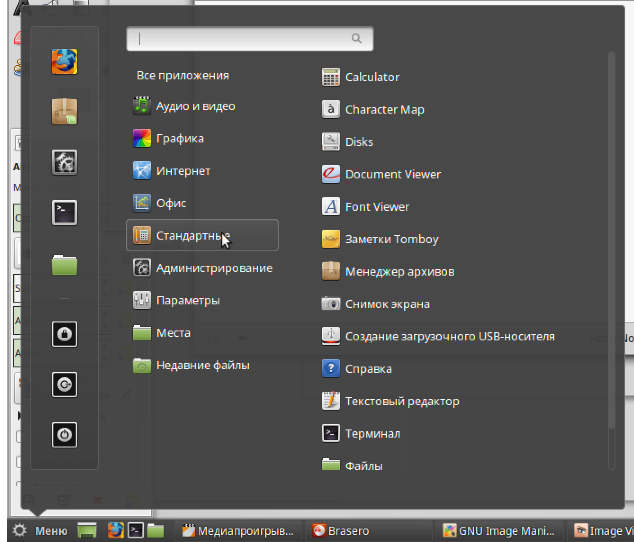
Приложение Calculator имеет стандартные математические функции и возможность включения различных режимом, например, можно переключиться в инженерный калькулятор.
Далее идет программа Character Map, позволяющая вставлять специальные нестандартные символы в текстовые документы.
Следующая утилита Disks позволяет нам получить информацию о разделах, созданных на жестком диске компьютера. Также с помощью этой утилиты мы можем работать с разделами — создавать новые, изменять тип и размер уже существующих, форматировать их или создавать образы разделов. С этой утилитой нужно быть крайне осторожным, так как неаккуратное обращение с ней может привести к потере всей информации, хранящейся на компьютере.
Далее идет простой просмотрщик документов Document Viewer. Программа позволяет просматривать текстовые документы или PDF-файлы. Программа очень простая и шустрая.
Следующая утилита Font Viewer предоставляет нам доступ к установленным в системе шрифтам. По сути это тоже просмотрщик, позволяющий получить представление о том, как выглядит текст, написанный тем или иным шрифтом.
Далее идет очень простая, но полезная программа для заметок — Заметки Tomboy. С ее помощью можно, например, собирать цитаты, записывать кулинарные рецепты, да в общем-то, что угодно. Заметки можно группировать по блокнотам, связывать между собой и при их создании можно использовать простое форматирование текста.
Следующая программа Менеджер архивов — является простым архиватором, с помощью которого можно распаковать архивы таких популярных форматов как rar, zip или 7zip.
Далее идет простая утилита по созданию снимков, то есть фотографии экрана. С ее помощью можно сделать скриншот всего экрана, конкретного окна или выбранной области.
Следующая утилита позволяет записать образ диска на USB-носитель, то есть с помощью нее можно, например, создать загрузочную флешку для установки Линукс.
Далее идет справочная система Linux Mint и простейший текстовый редактор, аналог Блокнота в Windows.
Далее идет Терминал, о котором вскоре будет отдельное видео, затем идет файловый менеджер Nemo и утилита, позволяющая отформатировать флеш-накопитель.
Это был мини-обзор программ, установленных в Linux Mint по умолчанию. Раздела «Администрирование» я пока касаться не буду и о некоторых его инструментах речь пойдет дальше.
Если вы бы хотели получить более детальный видео-обзор об одной из перечисленных в этом видео программ, напишите об этом в комментариях и я сделаю отдельные видео по наиболее востребованным программам.
Источник: onecomp.ru
Изменить программы по умолчанию с помощью Ubuntu

Хотя большинство задач в Linux легче выполнять из командной строки, назначение приложений по умолчанию в Ubuntu Linux (как правило) имеет гораздо больший смысл в предпочитаемой среде рабочего стола.
Эта процедура была выполнена на Ubuntu 19.10 с использованием среды рабочего стола Budgie, но эта процедура одинакова для всех поддерживаемых в настоящее время версий Ubuntu, на которых работает любая официально поддерживаемая DE.
Как назначить приложения Ubuntu по умолчанию с графическим интерфейсом

Ubuntu Linux поддерживает шесть универсальных настроек по умолчанию — веб-браузер, почтовый клиент, календарь, музыкальный проигрыватель, видеоплеер и просмотрщик фотографий.
В приложении « Настройки» выберите « Сведения» > « Приложения по умолчанию» .
Назначьте каждое из шести универсальных значений по умолчанию, используя соответствующее программное обеспечение, установленное на вашем компьютере. Добавьте приложения в список, установив их, а затем повторно запустив приложение «Настройки».
Как назначить контекстно-зависимые приложения Ubuntu

Помимо универсальных настроек по умолчанию, вы можете назначать определенные типы файлов конкретным приложениям. В файловом менеджере DE щелкните правой кнопкой мыши файл и выберите « Свойства». В появившемся окне найдите эквивалент открытия с помощью и оттуда выберите альтернативное приложение.
Щелкните эквивалент set as default, чтобы сделать это приложение стандартным для всех файлов с расширением в качестве файла, который вы изначально выбрали.
Каждая среда рабочего стола обрабатывает этот процесс по-своему. Обратитесь к руководству вашего DE для получения дополнительных указаний.
Как обновить не-GUI приложения по умолчанию

sudo update-альтернативы — все
просмотреть список всех идентифицированных системой универсальных значений по умолчанию. Этот список выходит далеко за рамки шести основных категорий, перечисленных в приложении Настройки Ubuntu. Команда update-alternatives просматривает все группы ссылок и, если приложение может обрабатывать более чем одна программа, она выводит список выбора.
Например, нет базовой программы для Linux под названием редактор , но программа / usr / bin / editor ссылается на какой-либо другой редактор, установленный на компьютере. Поэтому, когда вы запускаете текстовый файл, Linux вызывает / usr / bin / editor и затем открывается любая связанная программа, которая ссылается на него. (Эта функция может показаться глупой в однопользовательском контексте, но в контексте сценариев сценарий разработчика всегда будет выполняться независимо от того, как может быть настроена какая-либо отдельная система.) Во многих случаях в современных дистрибутивах Ubuntu, / usr / bin / editor фактически ссылается на / bin / nano , поэтому редактор Nano запускается по умолчанию.
Источник: gadgetshelp.com